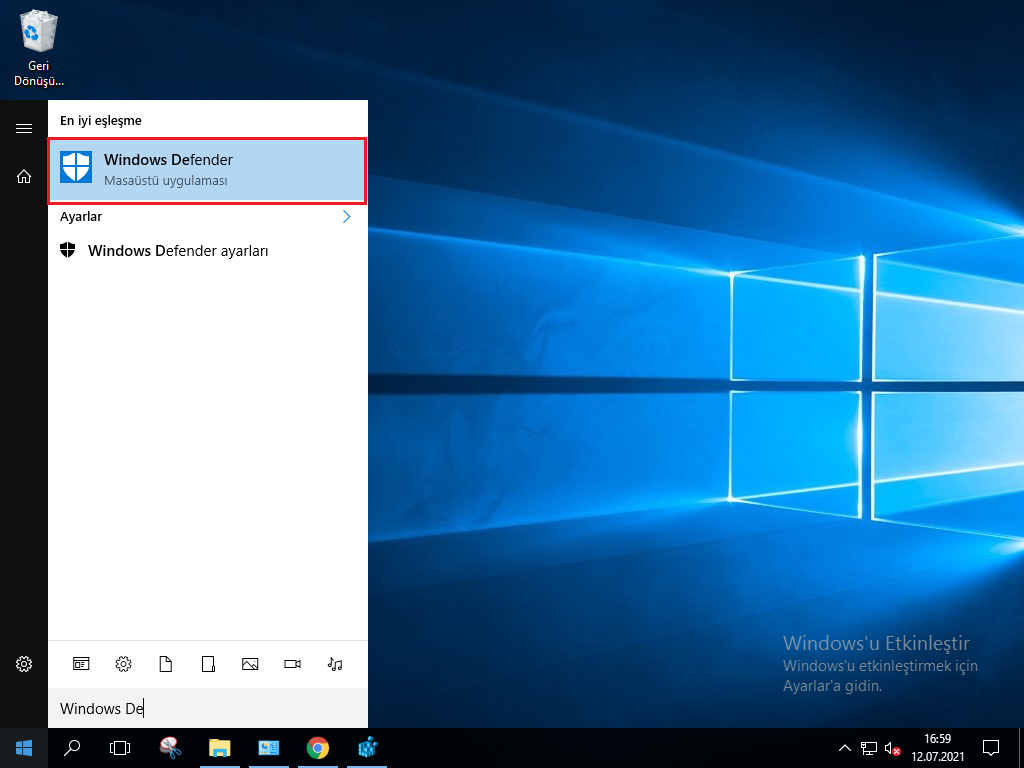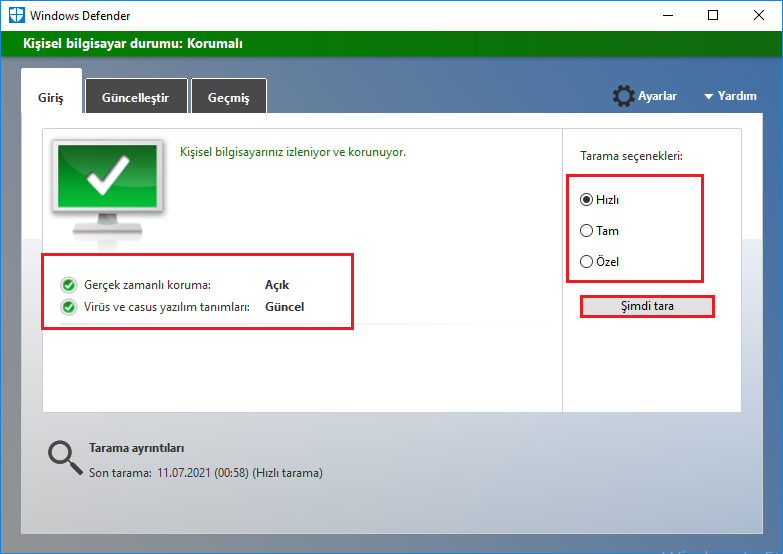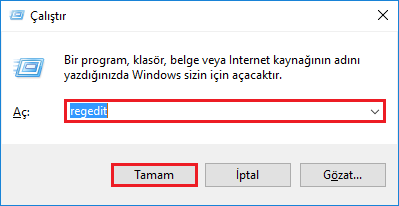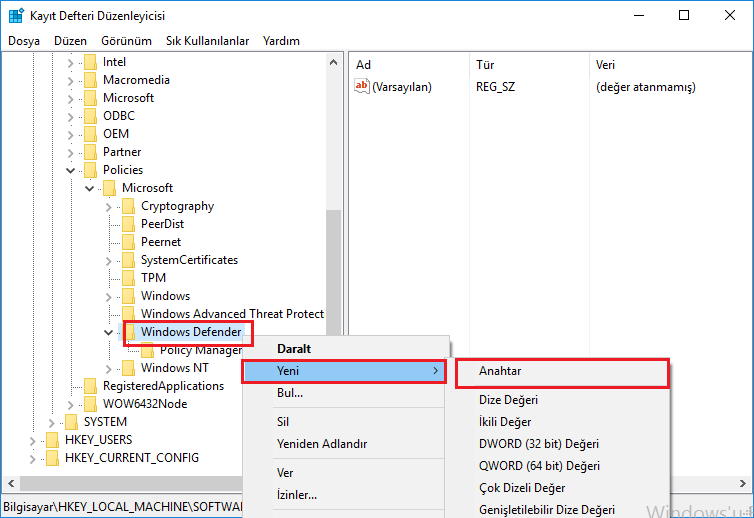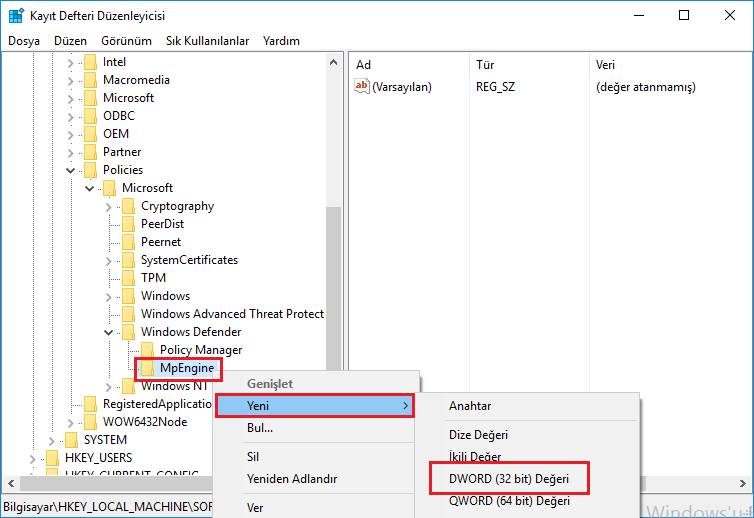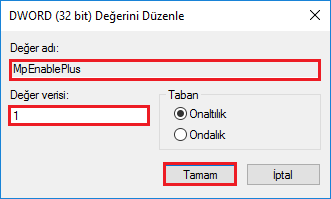Banka hesaplarından özel günlere ait fotoğraflara kadar her şeyin depolandığı bilgisayarlarda en önemli şey işletim sisteminin korunması ve verilere dışarıdan erişim sağlanamamasıdır. Bu rehberimizde Microsoft’un işletim sistemi kullanıcılarına sunduğu bir hizmet olan Windows Defender ile Virüs Taraması Nasıl Yapılır? sorusunu yanıtını sizlere aktaracağız.
Windows kullanıcıları için her zaman en büyük sorunların başında gelen zararlı yazılım ve virüs sorununa Microsoft, Windows 10 işletim sistemine eklediği Windows Defender ile çözüm üretmeyi amaçlamıştır. İşletim sistemi kurulumunda gelen bu özellik henüz standart bir antivirüs programı kadar koruma sağlanmıyor olsa da virüs tarama işlemlerini gerçekleştirebiliyor ve yapılacak bir kaç adımlık işlemler ile daha güvenli bir koruma sağlayabiliyor. Windows Defender ile virüs taraması işlemi bilgisayarda bulunan virüsleri tespit ederek bu virüslere karşı koruma sağlarken aynı zamanda olası tehditleri de en başından tespit ederek güvenlik sağlıyor.
Windows Defender ile Virüs Tarama İşlemi
1. Adım : Başlat sekmesine Windows Defender yazılarak Windows Defender uygulaması açılır.
2. Adım : Açılan Windows Defender penceresinde korumanın açık olmadığı ve güncel olup olmadığı kontrol edilebilmektedir. Sol tarafta bulunan tarama seçeneklerinden uygun olan seçilmelidir. Uzun süredir virüs taraması yapılmıyorsa tam kapsamlı bir tarama yapılması gerekmektedir.
Hızlı Tarama : Bir kaç dakika içerisinde tamamlanan bu virüs taraması tehdidin en yüksek olduğu İndirilenler ve Windows klasörleri üzerinde tarama yapmaktadır.
Tam Tarama : Bu taramada Windows Defender ile virüs tarama işlemi 1 saatten uzun sürebilir. Bilgisayarda bulunan her dosya ve çalışan her program taranmaktadır.
Özel Tarama : Riskli olarak gördüğünüz dosya ve klasörleri taramanız sağlanmaktadır. Sadece taranması istenilen dosya yolu verilerek tarama işlemi başlatılabilir.
3. Adım : İstenilen tarama yöntemi seçildikten sonra Şimdi tara butonuna basılarak tarama başlatılır.
4. Adım : Taramanın tamamlanmasının ardından kötü amaçlı bir yazılım buluğunda Tehdit bulundu mesajı görülecektir ve bu mesajın altında virüslü dosyaların listesi görüntülenecektir.
5. Adım : Dosyaların bulunduğu listenin altında Eylemleri başlat butonuna basılarak virüslerin temizlenmesi sağlanabilir. Tehditler otomatik olarak kaldırılacaktır. Bu işlemin ardından Windows Defender ile virüs taraması ile hangi tehditleri kaldırıldığı görüntülenmek isterse Koruma Geçmişi ile görüntülenebilir.
Windows Defender ile Virüs Taraması Nasıl Daha Güvenli Hale Getirilir?
Windows 10 kullanıcıları için diğer antivirüs programlarına kıyasla daha az etkiye sahip olan Windows Defender ile virüs taraması işlemi daha güvenli hale getirilebilir. Kayıt Defteri üzerinden yapılacak ayarlar ile farklı türlerdeki zararlı yazılımların da sisteminize zarar vermesini önleyebilirsiniz. Bu özellik işletim sistemi yüklemesinin ardından kapalı olarak gelse de açılabilmektedir. Bu özelliğin kapalı gelmesinin en önemli nedeni Microsoft’un bu özelliği kurumsal firmalar için tasarlamış olmasıdır. Günlük bilgisayar kullanıcılarının aktifleştirebildiği bu özellik Windows Defender geliştikçe genel kullanıma açılacaktır.
1. Adım : Başlat Menüsüne Kayıt Defteri yazılarak veya klavye de Windows ve R tuşlarına aynı anda basarak açılan Çalıştır ekranında Aç kısmına regedit yazılarak Kayıt Defteri açılır.
2. Adım : Açılan Kayıt Defteri penceresinde sol tarafta bulunan menüden HKEY_LOCAL_MACHINE \ SOFTWARE \ Policies \ Microsoft \ Windows Defender yoluna gidilir ve Windows Defender’a sağ tıklanarak Yeni -> Anahtar butonuna tıklanır.
3. Adım : Oluşturulan yeni Anahtara MpEngine adı verilir.
4. Adım : Yeni oluşturulan MpEngine anahtarına sağ tıklanır ve Yeni -> DWORD (32 bit) butonuna tıklanır.
5. Adım : Açılan DWORD (32 bit) Değerini Düzenle penceresinde Değer Adı kısmına MpEnablePlus yazılır ve Değer verisi kısmı 1 olarak düzenlenir. Ardından Tamam butonuna basılır.
6. Adım : Kayıt Defteri kapatılarak bilgisayar yeniden başlatılır.
İşletim sistemi yeniden başlatıldıktan sonra Windows Defender ile virüs taraması daha ayrıntılı taramalar yapacak ve daha fazla zararlı yazılımı tarayacaktır.
Bu rehberimizde Windows Defender ile Virüs Taraması Nasıl Yapılır? sorusunun yanıtını verirken Windows Defender ile işletim sisteminin nasıl daha güvenli hale getirileceğinden bahsettik. Sorularınız ve önerileriniz için sitemize yorum bırakabilirsiniz.